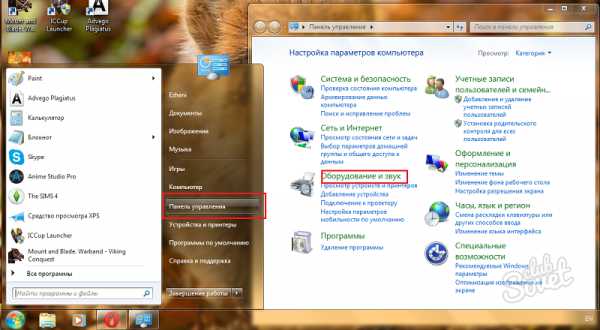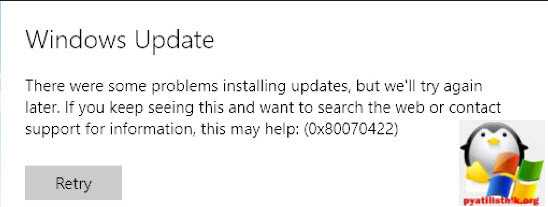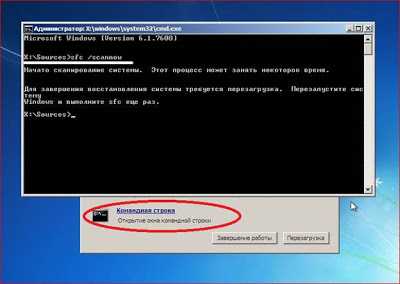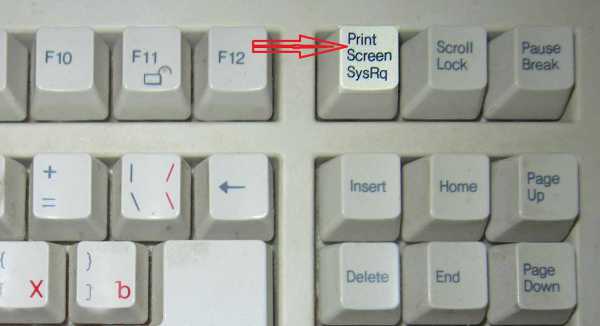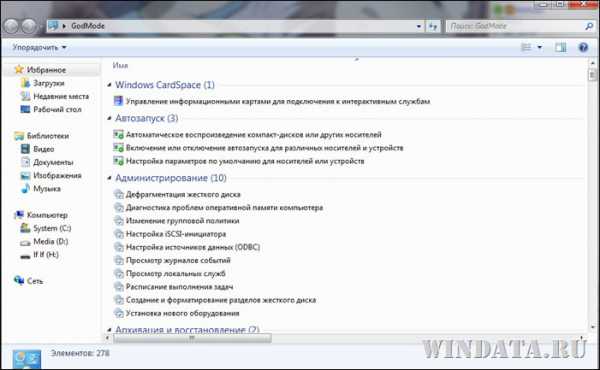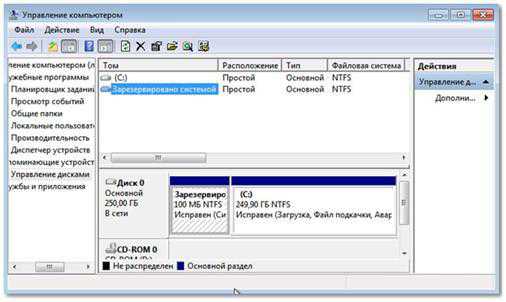Как скрыть диски в windows 7
Скрытие локального диска в windows 7.
 Иногда у нас возникает необходимость скрыть тот или иной раздел жесткого диска чтобы защитить свои личные данные от посторонних людей.
Иногда у нас возникает необходимость скрыть тот или иной раздел жесткого диска чтобы защитить свои личные данные от посторонних людей. В большинстве случаев для этого мы ставим пароль на виндовс 7, однако это не совсем правильно, учитывая то, что можно просто скрыть раздел жесткого диска с помощью стандартных средств системы windows.
Как раз о том, как это сделать и пойдет речь в сегодняшнем руководстве. Чтобы начать, откройте меню пуск, в строке поиска введите запрос «gpedit.msc» и выберите программу «gpedit».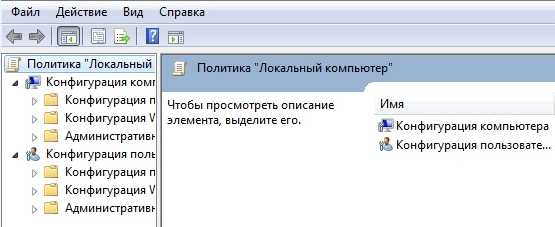 В открывшемся окне на правой панели вы должны поочередно переходить по пунктам: конфигурация пользователя → административные шаблоны → компоненты windows → проводник windows.
В открывшемся окне на правой панели вы должны поочередно переходить по пунктам: конфигурация пользователя → административные шаблоны → компоненты windows → проводник windows. Далее, в правом окне выбрать пункт «скрыть выбранные диски».
После этого откроется еще одно окно, в котором вы и сможете скрыть локальный диск.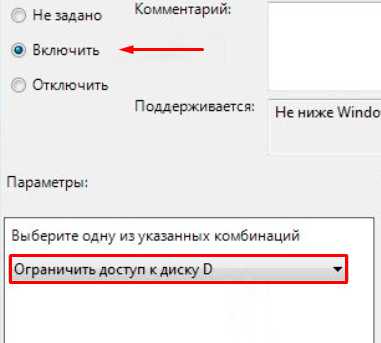 Все, что нужно сделать, это отметить пункт «включить», поставив напротив него точку и раскрыв шторку в поле «параметры», выбрать любой раздел, который хотите скрыть. Любой, кроме раздела C, ибо он является системным, скрытие которого может привести к сбоям системы. Теперь, когда выберите скрываемый диск, нажмите кнопку «ОК» и проверьте результат, открыв проводник windows 7, если скрытый вами раздел будет отсутствовать, то, значит вы все сделали правильно. Чтобы открыть диск обратно нужно проделать все вышеописанное, но с той лишь разницей, что теперь вместо пункта «включить», нужно отметить пункт «отключить». Если у вас нету желания возиться с целым локальным разделом, а необходимость в защите своих данных все-же имеется, то могу порекомендовать вам свою статью где рассказал о том, как поставить пароль на папку при помощи программы winrar. Надеюсь, теперь вам понятно как скрыть локальный диск windows 7 от посторонних глаз, если у вас возникли какие-то проблемы, то вы всегда можете обратиться ко мне при помощи формы для комментариев или обратной связи.
Все, что нужно сделать, это отметить пункт «включить», поставив напротив него точку и раскрыв шторку в поле «параметры», выбрать любой раздел, который хотите скрыть. Любой, кроме раздела C, ибо он является системным, скрытие которого может привести к сбоям системы. Теперь, когда выберите скрываемый диск, нажмите кнопку «ОК» и проверьте результат, открыв проводник windows 7, если скрытый вами раздел будет отсутствовать, то, значит вы все сделали правильно. Чтобы открыть диск обратно нужно проделать все вышеописанное, но с той лишь разницей, что теперь вместо пункта «включить», нужно отметить пункт «отключить». Если у вас нету желания возиться с целым локальным разделом, а необходимость в защите своих данных все-же имеется, то могу порекомендовать вам свою статью где рассказал о том, как поставить пароль на папку при помощи программы winrar. Надеюсь, теперь вам понятно как скрыть локальный диск windows 7 от посторонних глаз, если у вас возникли какие-то проблемы, то вы всегда можете обратиться ко мне при помощи формы для комментариев или обратной связи. www.yrokicompa.ru
Как скрыть диск в Проводнике в windows 7
Если вы приобрели Microsoft Office 2010 Starter вместе с ноутбуком (или приобрели его на торрентах, и запускаете в флэшки), вам наверняка уже порядком надоел неоткрывающийся диск Q:, маячащий в Проводнике. Есть и другие приложения, добавляющие подобным образом якобы нечитаемые носители, да и установленный картридер подчас привносит собой обилие дисков в папке "Компьютер". Я предлагаю ознакомиться с возможностями операционной системы windows, позволяющими скрыть диск в Проводнике.
К слову, описываемый здесь приём работает не только в windows 7, но и во всех системах windows NT, начиная с windows 2000.
Самый простой способ - групповая политика
Этот способ, к сожалению, может быть доступен не всем обладателям windows 7. Редактор групповой политики доступен в редакциях "Профессиональная" и выше, так что если вы - обладатель Начальной, Домашней Базовой или Домашней Расширенной редакций windows 7 - можете пропустить эту часть статьи и перейти сразу ко второму способу.
Итак, для решения проблемы средствами групповой политики необходимо:
- В меню Пуск в строке поиска набрать gpedit.msc и нажать Enter.
- Перейдите по пути слева "Конфигруация пользователя - Административные шаблоны - Компоненты windows - Проводник windows".
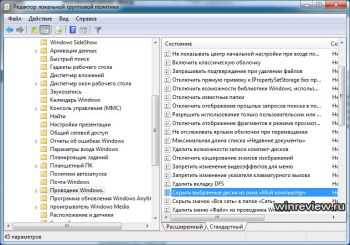
- Справа найдите параметр "Скрыть выбранные диски из окна "Мой компьютер". Отредактируйте его по своему вкусу, выбрав опцию "Включить":
 Просто и быстро.
Просто и быстро.
Способ второй - скрываем диск в Проводнике windows 7, используя системный реестр
Как я уже писал выше, этот способ подходит тем, кому по ограничениям редакции системы редактор групповой политики недоступен. Решить задачу в этом случае можно путём прямой правки реестра. Вот так:
- Откройте Редактор реестра (Пуск - строка поиск - regedit.exe) и перейдите в раздел HKEY_CURRENT_USER\Software\Microsoft\windows\CurrentVersion\Policies\Explorer
- Справа создайте параметр NoDrives типа DWORD. Установите переключатель значения в десятичный режим.
- Значение параметра - битовая маска в двоичной системе, переведенная затем в десятичную систему. Если вы не знакомы с системами счисления - звучит адски, да. Поэтому попробую рассказать на пальцах.Система обрабатывает некий ряд букв дисков, упорядоченных в обратном алфавитном порядке. Обратном - потому что наличие диска C у вас более вероятно, нежели наличие диска W. Итак, в этом ряду каждая буква может быть представлена либо единичкой, либо нулём. Единичка означает "скрыть диск", нолик - показать. К примеру, я хочу спрятать диск D:. В моём случае ряд может выглядеть так: Здесь значение ряда представляет собой двоичное число, диск D - спрятан.
- Запускаем стандартный "Калькулятор", выполняем команду меню "Вид - Программист" (на живого программиста это мало похоже, не верьте названию режима). Переключаем систему счисления в двоичную. В моем примере вводим цисло 1000:
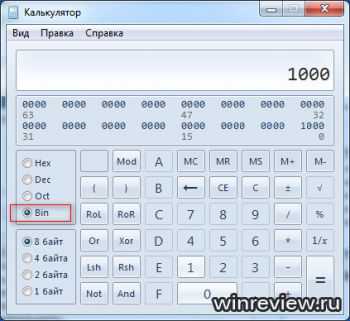
- Переключаем систему счисления обратно в десятичную:
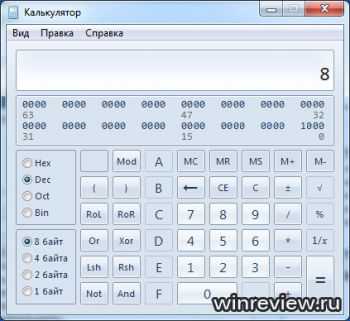 Получаем число 8. Вот его и задаём в качестве значения параметра NoDrives:
Получаем число 8. Вот его и задаём в качестве значения параметра NoDrives: - Перезапускаем Проводник. Вот и результат:
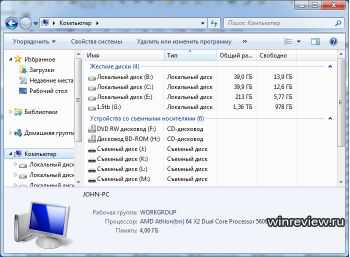
Теперь, когда мы знаем методику, закрепим материал. Скроем все диски моего картридера, кроме диска L, которым я пользуюсь для чтения SD-карт. Остальные слоты у меня не востребованы и несколько напрягают глаз обилием съёмных носителей. Итак, я должен скрыть диски J,K и M. Двоичное число носителей должно выглядеть так:
winreview.ru
Как скрыть разделы жесткого диска?
Чаще всего, скрыть разделы жесткого диска требуется в том случае, когда появляются разделы, с которыми не рекомендуется работать. Они появляются, допустим, после переустановки системы и могут называться, например, «зарезервировано системой». Неважно какой у вас диск: жесткий или SSD, подобные разделы будут появляться и их лучше скрыть, чтобы обычный пользователь ненароком что-то не испортил в системе. Хотя бывают случаи, когда нужно скрыть обычный раздел, где хранятся ваши важные документы, а другие люди не должны их видеть.
Данная инструкция очень проста в использовании, так как, я обычно пишу свои статьи понятным и доступным языком. Если хотите скрыть разделы диска, чтобы они не были видны в проводнике, то внимательно читайте, что здесь будет написано. Метод подойдет и для windows 7 и для windows 8 и 10.
В конце этой статьи буде описан еще один метод, который подойдет для более опытных пользователей.
Как скрыть раздел жесткого диска через командную строку
Некоторые пользователи, завидя в проводнике раздел восстановления или «зарезервировано системой» сразу идут в утилиту «Управление дисками» и там пытаются скрыть данные разделы, однако, данный метод не всегда является действенным, так как, над данными разделами нельзя провести каких-либо действий в этой утилите.
Если мы воспользуемся командной строкой, то у нас будет выше вероятность, что мы скроем подобные разделы. Запускаем командную строку от имени администратора. В windows 10 или windows 8.1 вы можете нажать правой кнопкой мыши по Пуску либо сочетания клавиш Win+X и выбираете нужное.
После открытия командной строки, необходимо ввести несколько команд. Вводим все по порядку, в качестве скрываемого мной раздела будет использована, например, буква F.
- diskpart
- list volume — (данная команда показывается все разделы на компьютере)
- select volume R (R — это номер раздела)
- remove letter=F (F — это буква раздела)
- exit
Как скрыть раздел диска с помощью управления дисками
Если раздел не системный, то можно воспользоваться утилитой «Управление дисками», данный метод почти самый простой. Для запуска этой утилиты нажимаем Win+R и вводим следующую команду:
Теперь находим раздел, который вы хотите скрыть, нажимаете на нем ПКМ и выбираете «Изменить букву диска или путь к диску».
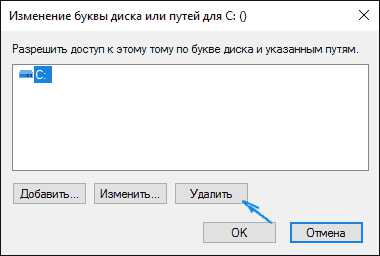
Откроется окно, в которой нам нужно нажать кнопку «Удалить», а потом подтвердить удаления. Все, теперь раздел диска должен пропасть из проводника.
Редактор локальной групповой политики и редактор реестра
Данный способ подойдет более опытным пользователям, у которых еще версия операционной системы, начиная с windows 7 Pro. Если версия домашняя, то воспользуемся редактором реестра.
Итак, во время использования редактора локальной политики нужно следовать следующим пунктам:
- Запустим этот редактор. Для этого снова нажимаем Win+R и вводим команду gpedit.msc.
- Теперь нужно открыть ветку Конфигурация пользователя —> Административные шаблоны —> Компоненты windows —> Проводник.
- В правой части окна два раза нажмите на пункт «Скрыть выбранные диски из окна «Мой компьютер».

- Значения данного пункта ставим «Включено», а чуть ниже в поле «Параметры» выбираем тот раздел или разделы, которые нужно скрыть. Потом не забудьте применить сделанные изменения.
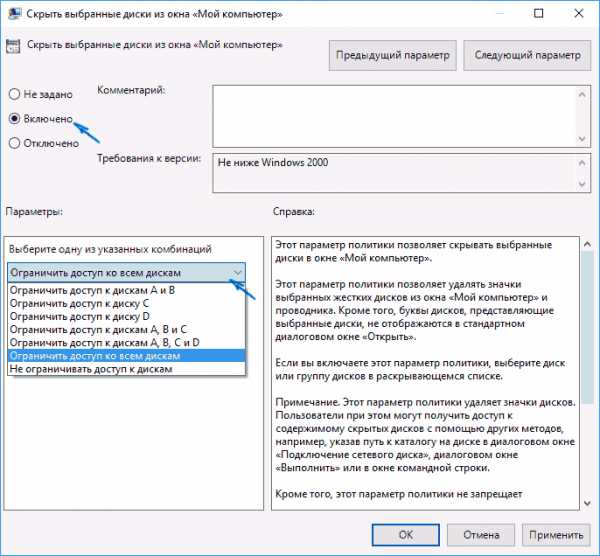
После этого, диски должны исчезнуть из проводника, после того, как вы примените настройки. В противном случае, перезагрузите компьютер.
Теперь воспользуемся редактором реестра, чтобы скрыть нужные разделы. Для этого, следуем этим пунктам:
- Запускаем редактор реестра. Для этого нажимаем клавиши Win+R и в открывшемся окне вводим regedit.
- Далее, переходим в ветку: HKEY_CURRENT_USER\ Software\ Microsoft\ windows\ CurrentVersion\ Policies\ Explorer
- В данном разделе необходимо создать параметр DWORD имя которого будет NoDrive. Делается это правым кликом по пустому месту в правой стороне редактора.
- Теперь необходимо указать те значения, которые соответствуют разделам.
У каждого диска имеется числовое обозначение. Ниже вы увидите таблицу, которая указывает десятичное число к каждой букве. Одной из этих букв, назван раздел, который мы будем скрывать.
Например, у нас есть раздел F. В этом случае мы два раза нажимаем по параметру NoDrive, выбираем десятичную систему счисления и вводим число 32, которое соответствует букве F. Если вы хотите скрыть несколько разделов, то в этом случае берем их значения, складываем и вводим в параметр NoDrive.
Таким вот образом, мы научились скрывать разделы, которые не должны быть на виду. Обычно, изменения в реестре применяются сразу. Если диски все еще видны, попробуйте перезагрузить компьютер. Надеюсь, данная инструкция вам помогла.
https://computerinfo.ru/kak-skryt-razdely-zhestkogo-diska/https://computerinfo.ru/wp-content/uploads/2016/02/kak-skryt-razdely-zhestkogo-diska.jpghttps://computerinfo.ru/wp-content/uploads/2016/02/kak-skryt-razdely-zhestkogo-diska-150x150.jpg2016-02-06T17:17:11+00:00EvilSin225windowsdiskpart,gpedit.msc,regedit,SSD,windows,реестр,скрыть раздел жесткого диска,скрыть разделы жесткого дискаЧаще всего, скрыть разделы жесткого диска требуется в том случае, когда появляются разделы, с которыми не рекомендуется работать. Они появляются, допустим, после переустановки системы и могут называться, например, 'зарезервировано системой'. Неважно какой у вас диск: жесткий или SSD, подобные разделы будут появляться и их лучше скрыть, чтобы обычный пользователь ненароком...EvilSin225Андрей Терехов[email protected]Компьютерные технологии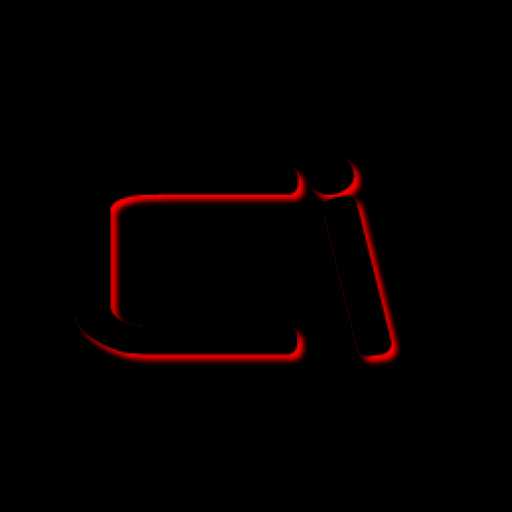
computerinfo.ru
Как скрыть диск в windows
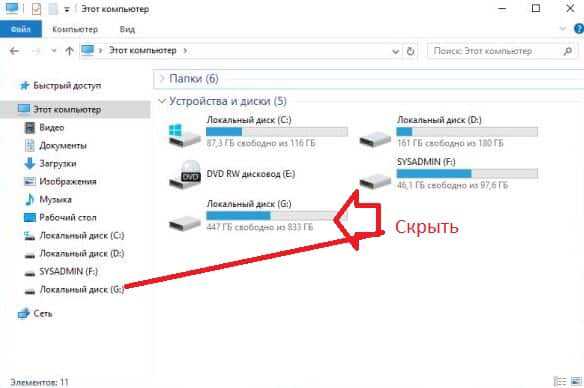
В сегодняшней статье рассмотрим как скрывать диски в Проводнике и в Этот компьютер windows 7, 8, 10.
В каждой версии windows вы можете скрыть любой диск в Проводнике и в Этот компьютер без предотвращения доступа к нему. То есть, если вы скроете любой диск с помощью данной инструкции, вы не будете видеть скрытый диск в Проводнике и в Этот компьютер. Но, вы сможете запускать программы со скрытого диска, открывать его через адресную строку, открывать его через любой файловый менеджер или в командной строке. Скрывать диск будем в редакторе реестра, перед редактированием реестра рекомендуем создать точку для восстановления системы.
1.Откройте редактор реестра: в строке поиска или в меню выполнить (выполнить вызывается клавишами win+r) напишите regedit и нажмите Enter.
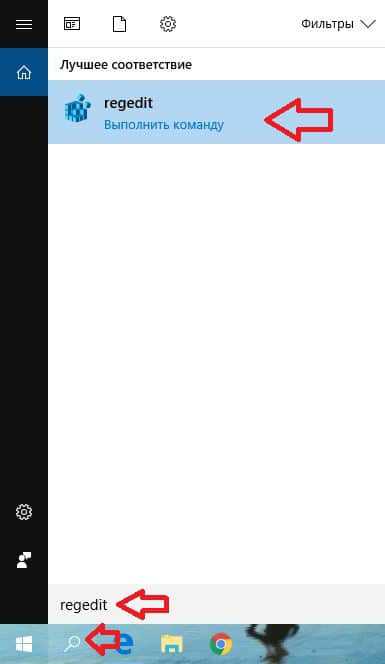
2.В левой колонке перейдите к разделу HKEY_LOCAL_MACHINE\ SOFTWARE\ Microsoft\ windows\ CurrentVersion\ Policies\ Explorer
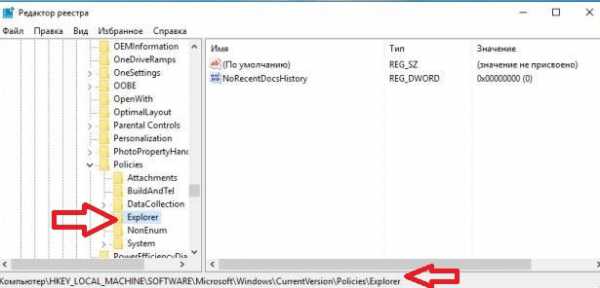
3.Нажмите на раздел Explorer правой клавишей мыши, выберите из открывшегося меню "Создать" => Параметр DWORD (32 бита).
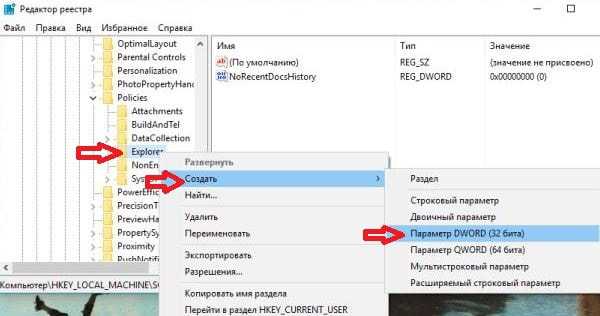
4.Назовите параметр NoDrives и нажмите Enter. Если в названии вы допустили ошибку, чтобы его переименовать нажмите на него правой клавишей мыши и выберите "Переименовать".
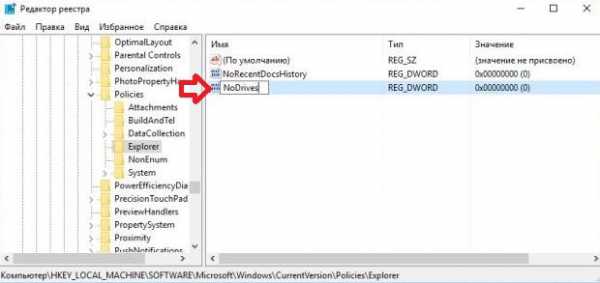
5. Откройте двойным щелчком левой клавиши мыши параметр NoDrives => выберите "Десятичная" => в поле "Значение" введите цифры из таблицы ниже, которые соответствую букве, которую вы хотите скрыть. К примеру мы хотим скрыть диск G в таблице напротив нее цифра 64 вводим ее в поле "Значение" и нажимаем "ОК". Если вы хотите скрыть два диска (или больше), значения которые в таблице напротив них нужно прибавить друг к другу и результат записать в поле "Значение". К примеру мы хотим скрыть диски D и E, в таблице напротив D цифра 8, а напротив Е - 16, 8+16=24, значит чтобы скрыть два диска D и Е - в поле "Значение" нужно вписать 24, после чего нажать "ОК".
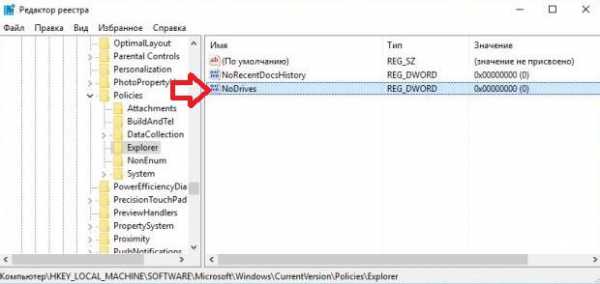
Диск Значение Показать все диски 0 A 1 B 2 C 4 D 8 E 16 F 32 G 64 H 128 I 256 J 512 K 1024 L 2048 M 4096 N 8192 O 16384 P 32768 Q 65536 R 131072 S 262144 T 524288 U 1048576 V 2097152 W 4194304 X 8388608 Y 16777216 Z 33554432
Скрыть все диски 67108863
6.Закройте редактор реестра, перезапустите "Проводник" или перезагрузите компьютер, чтобы изменения вступили в силу.
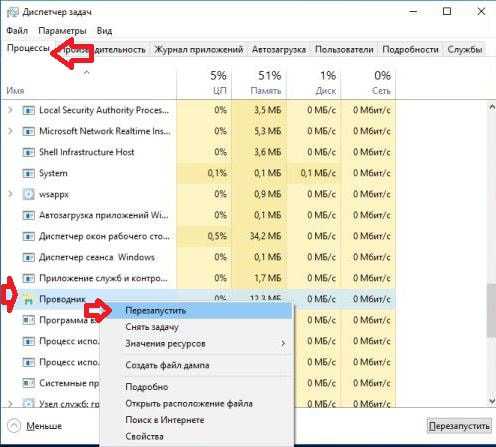
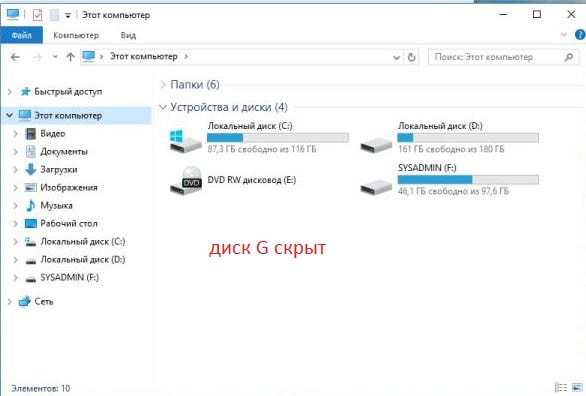
Если вы в будущем захотите отобразить скрытые диски, в значение параметра NoDrives напишите 0 или вообще удалите данный параметр.
На сегодня всё, если у вас есть дополнения - пишите комментарии! Удачи Вам 🙂
vynesimozg.com
Как скрыть диск в моем компьютере и проводнике
Настраивал компьютер знакомым, попросили скрыть диск С, чтобы дети меньше лазили там где не нужно, так вот, сегодня поговорим о двух способах «как скрыть диск в моем компьютере и в проводнике». Не путайте слова — скрыть и закрыть доступ, ведь мы просто скроем его с глаз, но открыть его можно через сторонние приложения и командную строку.
Способ I. Скрыть диск через групповые политики windows.
Заходим в Пуск ⇒ Проводник ⇒ прописывем gpedit.msc
Открывается утилита: «Редактор локальной групповой политики». В появившемся окне нужно перейти Конфигурации пользователя ⇒ Административные шаблоны ⇒ Компонент windows ⇒ Проводник windows.
Здесь находим пункт Скрыть выбранные диски из окна «Мой компьютер» и выбираем Включено, ниже в окне выбираем, что нужно спрятать и нажимаем ОК.
Теперь перезагружаем компьютер или в Диспетчере устройств закрываем процесс explorer.exe и запускаем его заново.
Если вы сделали всё правильно, когда зайдете в Мой компьютер, диск к которому вы ограничили доступ, отображаться не будет.
Диск C: скрыт
Скрытый диск можно открыть просто введя в адресной строке его название, на нашем примере С:\
Как открыть скрытый диск C: из командной строки
На этом способ «как скрыть диски с моего компьютера при помощи групповых политик» — мы рассмотрели! Переходим ко второму способу 🙂
Способ II. Скрыть диск с помощью бесплатной утилиты NoDrives Manager.
Заходим на сайт программы NoDrives Manager. Перейдя на страницу загрузки можно скачать установочный файл или портативный (portable — не требующий установки ваш компьютер). Если на компьютере нет архиваторов, то качаем файл с расширением *.exe. В данный момент актуальна версия nodrvman-1.2.0-setup.exe
Запускаем скачанный файл, устанавливаем и запускаем установленную программу NoDrives Manager.
NoDrives Manager
Выбираем диски которые нужно скрыть, и нажимаем Save changes.
Предупреждение о необходимости перезапуска explorer.exe или перезагрузки windows
Получаем сообщение, что нужно перезагрузить компьютер или перезапустить процесс explorer.exe. Заходим в Пуск ⇒ Выполнить (или в строку поиска), вводим tskill explorer и нажимаем клавишу Enter.
Перезапуск службы explorer.exe
После перезапуска в моем компьютере и проводнике пропадут скрытые диски программой NoDrives Manager. Чтобы вернуть назад скрытые диски (возобновить отображение логических дисков) — нужно запустить программу снова, убрать галочки на соответствующих дисках и подтвердить нажав Save changes.
Существует еще ряд способов скрыть диски в проводнике и моем компьютере. Например, изменяя значения записей в реестре, но зачем он если всё и так просто? Теперь вы можете смело пошутить над родными и спрятать диски с фотками, посмотреть на минуты паники и улыбнуться 🙂
На сегодня всё! Удачи Вам 🙂
как скрыть диск в проводникепрограмма для HDD
wikipix.ru